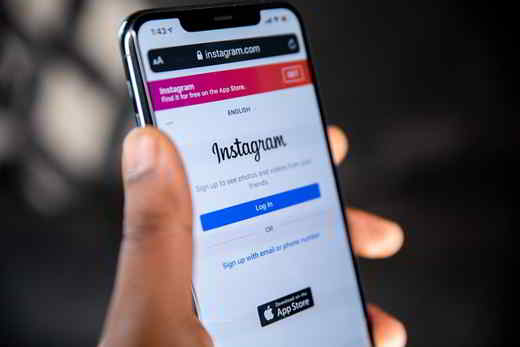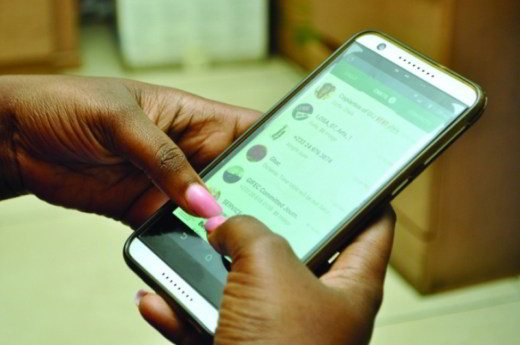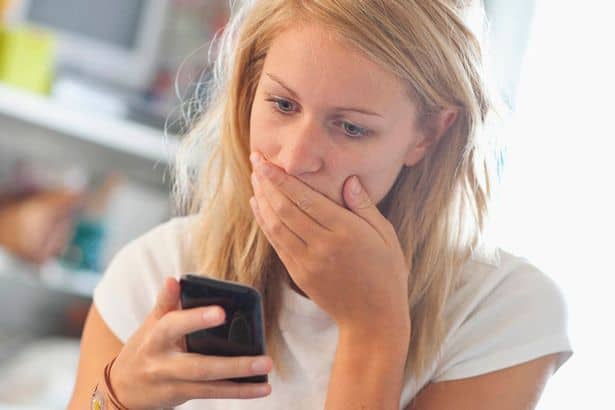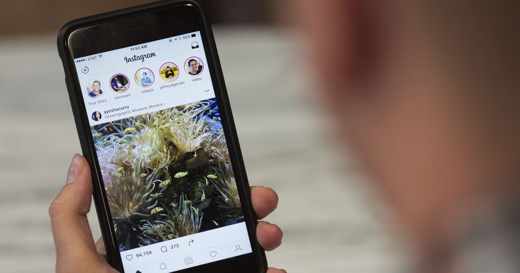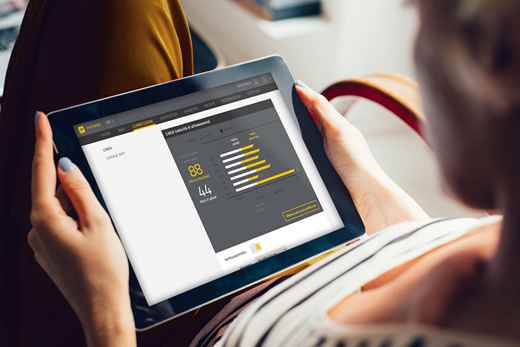Avez-vous remarqué que Instagram ne télécharge pas de photos? Après avoir révélé pourquoi Instagram supprime mes photos, dans cet article, je vais expliquer pourquoi Instagram ne télécharge pas de photos sur Android ou iPhone.
Ce que je peux anticiper tout de suite, c'est qu'il s'agit évidemment d'un bug ou d'une mauvaise connexion Internet et que vous pouvez résoudre en suivant les étapes que je vais vous montrer dans les lignes suivantes.
Instagram ne télécharge pas de photos

Vous trouverez ci-dessous les causes qui pourraient entraîner un échec du téléchargement de photos sur votre compte Instagram et comment vous pouvez les résoudre sur un appareil mobile Android ou iOS.
Fermez et rouvrez Instagram
Si vous ne parvenez pas à télécharger des photos lorsque vous êtes connecté à votre réseau Wi-Fi, une solution valable au problème pourrait être de fermer l'application et de la rouvrir. En rouvrant l'application, de petits bogues ou problèmes logiciels sont parfois corrigés automatiquement.
Su iPhone appuyez deux fois sur le bouton Accueil et vous verrez le navigateur d'applications à l'écran. Utilisez votre doigt pour faire glisser l'application Instagram vers le haut et la fermer. Au Android appuyez plutôt sur le bouton tactile à gauche (Menu) puis sur le bouton Fermer tous ou faites glisser l'application Instagram vers le haut pour la fermer. Essayez ensuite de rouvrir l'application pour voir si le problème est résolu.
Rechercher des mises à jour pour l'application Instagram
Lorsqu'une application comme Instagram ne répond pas ou ne fonctionne pas correctement, vous devez vérifier si une mise à jour est disponible. Les applications sont mises à jour régulièrement pour corriger les bogues et les problèmes logiciels mineurs. Si vous utilisez une ancienne version d'une application, vous pouvez rencontrer ces bogues qui ont été corrigés avec une mise à jour.
Pour vérifier les mises à jour, accédez à l'App Store et appuyez sur l'onglet Mises à jour en bas de l'écran. Vous saurez si une mise à jour est disponible si vous voyez un cercle rouge.
Si une mise à jour est disponible pour Instagram, appuyez sur rafraîchir sur le côté droit de l'écran. Le processus de mise à jour ne devrait prendre que quelques minutes. Une fois Instagram mis à jour, ouvrez-le et essayez à nouveau de télécharger l'application sur le WiFi.
Si vous avez un smartphone Android, vous devez ouvrir l'application Google Play et appuyer sur Le mie app ei miei giochi puis vérifiez si l'application fait partie des mises à jour Instagram, si oui, cliquez sur rafraîchir.
Nettoyer le cache Instagram
Une autre astuce consiste à essayer de vider le cache de l'application Instagram sur votre smartphone. Pour cela il faut monter Paramètres> Applications, sélectionnez Instagram et appuyez sur le bouton Vider le cache o clair cachette. Dans certains cas, vous le trouvez dans Mémoire de stockage.
Désactivez et réactivez le Wi-Fi
Si le bogue logiciel mineur avec l'application Instagram n'a pas fonctionné, essayez de corriger la photo qui ne se télécharge pas en vérifiant si votre connexion Wi-Fi a un problème. Parfois, désactiver et réactiver le WiFi peut corriger de petits bugs ou des problèmes techniques qui pourraient l'empêcher de fonctionner correctement.
Essayez de désactiver le Wi-Fi et essayez de télécharger des photos avec une connexion 3G / 4G ou désactivez la connexion 3G / 4G et connectez-vous au Wi-Fi.
Pour désactiver et réactiver le Wi-Fi, sur iPhone : accédez à Paramètres> Wi-Fi et appuyez sur le commutateur à côté de Wi-Fi. Au Android : Paramètres > Connexions > Wi-Fi. Réactivez le Wi-Fi en appuyant à nouveau sur le commutateur et voyez si le problème est résolu.
Désinstallez Instagram et réinstallez-le
L'une des solutions les plus courantes lorsqu'une application comme Instagram ne se charge pas sur le Wi-Fi est d'essayer désinstaller l'application et l'installer à nouveau. La suppression et la réinstallation d'une application corrigent parfois les petits problèmes logiciels qui empêchent l'application de répondre. Ne vous inquiétez pas - lorsque vous supprimez l'application Instagram, votre compte ne sera pas supprimé. Plus tard, lorsque vous réinstallerez l'application, votre compte et toutes vos photos seront toujours là !
Consultez la page de statut Instagram
Si les serveurs d'Instagram tombent en panne, tout le service plante. Vous ne pourrez pas voir les photos, les télécharger et même vous connecter à votre compte.
Faites une recherche rapide sur Google pour "Statut du serveur Instagram« Pour voir si d'autres utilisateurs rencontrent le problème. S'il y a un problème avec les serveurs Instagram, vous ne pouvez pas faire grand-chose à part attendre. L'équipe d'assistance Instagram est probablement au courant du problème et travaille sur une solution !
Contacter l'assistance Instagram
Vous pouvez signaler le fait à l'assistance Instagram depuis un smartphone en ouvrant Instagram et en appuyant sur l'icône duOmino et alors Paramètres> Assistance> Signaler un problème et choisissez l'un des éléments suivants :
- Signaler un spam ou une utilisation abusive
- post commentaire
- Signaler un problème
Réinitialiser le téléphone aux paramètres d'usine
Si les étapes de dépannage les plus simples n'ont pas fonctionné et que les serveurs d'Instagram ne se sont pas plantés, e Instagram ne télécharge pas de photos, vous pouvez opter pour une solution encore plus extrême : la réinitialiser tous les réglages du téléphone.
La réinitialisation consiste à restaurer votre téléphone aux paramètres d'usine. Ne le faites que si vous remarquez également d'autres problèmes dans les autres applications.
Su iPhone tu dois entrer Paramètres> Général> Réinitialiser> Réinitialiser tous les paramètres. Votre iPhone redémarrera une fois tous ses paramètres réinitialisés.
Su Android (Oreo) tu dois monter Paramètres> Gestion générale> Réinitialiser> Réinitialisation des données d'usine.
C'est une solution extrême comme déjà dit qui doit être résolument considérée et après avoir essayé toutes les solutions ci-dessus en vain.
Autres articles utiles
Deprecated: Automatic conversion of false to array is deprecated in /home/soultricks.com/htdocs/php/post.php on line 606